Préparation de l’ordinateur, Envoi d’images – Canon PowerShot G3 X Manuel d'utilisation
Page 154
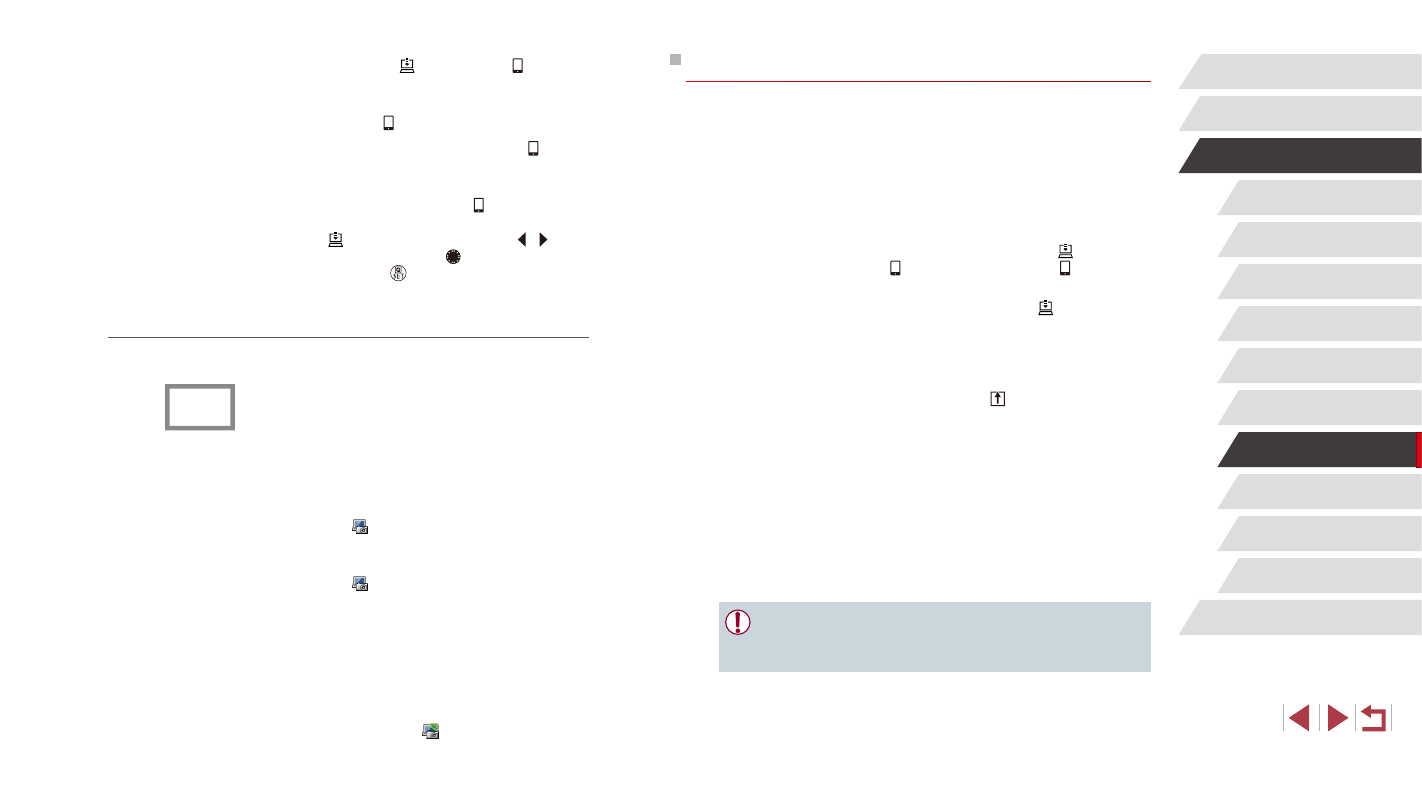
154
Menu de réglage
Accessoires
Annexe
Avant utilisation
Index
Guide élémentaire
Guide avancé
Notions de base de l’appareil
photo
Mode Auto /
Mode Auto hybride
Autres modes de prise de
vue
Mode P
Modes Tv, Av, M, C1 et C2
Mode de lecture
Fonctions Wi-Fi
Envoi d’images
Les images envoyées depuis l’appareil photo sont automatiquement
sauvegardées sur l’ordinateur.
Si l’ordinateur auquel vous essayez d’envoyer les images est éteint, les
images sont provisoirement stockées sur le serveur de CANON iMAGE
GATEWAY. Les images stockées étant régulièrement effacées, pensez à
allumer l’ordinateur pour les sauvegarder.
1
Envoyez les images.
z
Si vous avez déjà attribué [ ] à la touche
[ ], appuyez sur la touche [ ].
z
Si vous n’avez pas attribué la touche de
cette façon, choisissez [ ] comme décrit
aux étapes 1 à 2 de « Téléchargement
d’images vers des services Web »
z
Les images envoyées sont étiquetées
avec une icône [ ].
2
Sauvegardez les images de
l’appareil photo sur l’ordinateur.
z
Les images sont automatiquement
sauvegardées sur l’ordinateur lorsque
vous l’allumez.
z
Les images sont automatiquement
envoyées aux services Web depuis le
serveur de CANON iMAGE GATEWAY,
même si l’ordinateur est éteint.
●
Lors de l’envoi d’images, il est recommandé d’utiliser une batterie
complètement chargée ou un kit adaptateur secteur (vendu
séparément, = 168).
3
Attribuez [ ] à la touche [ ]
(uniquement lorsque vous envoyez
des images en appuyant sur la
touche [ ]).
z
Effacez le réglage de la touche [ ] si un
smartphone est déjà attribué à la touche
z
Appuyez sur la touche [ ] pour accéder à
l’écran de connexion mobile, choisissez
[ ] (appuyez sur les touches [ ][ ] ou
tournez la molette [ ]), puis appuyez sur
la touche [ ].
Préparation de l’ordinateur
Installez et configurez le logiciel sur l’ordinateur de destination.
1
Installez le logiciel.
z
Installez le logiciel sur un ordinateur
connecté à Internet (= 140).
2
Enregistrez l’appareil photo.
z
Windows : dans la barre des tâches,
cliquez avec le bouton droit de la souris
sur [ ], puis cliquez sur [Ajouter un
nouvel appareil photo].
z
Mac OS : dans la barre du menu, cliquez
sur [ ], puis cliquez sur [Ajouter un
nouvel appareil photo].
z
Une liste des appareils photo reliés à
CANON iMAGE GATEWAY s’affiche.
Choisissez l’appareil photo à partir
duquel vous enverrez les images.
z
Une fois l’appareil photo enregistré et
l’ordinateur prêt à recevoir les images,
l’icône devient [ ].